HTC One(M8)のツインセンサー式”Duo Camera”で出来ることを紹介

HTCの新フラッグシップスマートフォン「HTC One(M8)」で背面のメインカメラは2つのレンズを備えた”Duo Camera”に刷新されました。この記事では、2つのレンズによって何が可能になったのかということを紹介します。
HTC One(M8)のリアカメラは2つのレンズで1セットになります。レンズの大きい方は約410万画素のメインカメラとなっており、実際の画像を記録します。上側の小さい方のレンズは約210万画素のサブカメラで、主に深度データを測定するために用いられます。
サブカメラのおかげで撮影後にピントを当て直したり、手前または奥の被写体にのみエフェクトを適用したり、画像を立体的に見ることが可能になりました。ピントを再適用することについては、多くのユーザーが待ち望んだ機能だと思うので、その点に関してHTC One(M8)は最適な機種と言えます。
上記の機能を利用するのに撮影方法を変える必要はありません。従来通りシャッターボタンを押して撮影するだけです。もちろんサブカメラもカメラなので指で覆ったりすると後処理を行えなくなります。
HTC One(M8)の”Duo Camera”を活用した後処理はギャラリーアプリの編集機能で行います。編集から「エフェクト」ボタンをタップするとそのメニューが表示されます。”Duo Camera”によって利用可能な後処理は、ピントを当て直す「UFocus」、背景に様々な効果を適用する「背景効果」、季節ごとのエフェクトを適用したアニメーションを作成する「シーズン」、画像を立体的に見せる「Dimension Plus」の4つとなっています。
“Duo Camera”による後処理機能の中で最もフィーチャーされているのが「UFocus」です。次の画像では、右奥の花(ツツジです)にピントを合わせて撮影した写真を使っています。手前の花はボケていますよね。それをUFocusを利用して手前の花にピントを合わせます。
こんな感じです。ピントはタッチ操作で画像のどこにでもあてることができます。「保存」ボタンを押すとその状態で保存されます。
次は「背景効果」を紹介します。これは画像の手前または奥にピントを合わせ、エフェクトを適用する機能です。現在のところは「スケッチ」、「ズームぼかし」、「カートゥン」、「カラー」という4つのエフェクトが利用できます。次の画像は「ズームぼかし」を適用した状態です。
手前の花をタッチすると、その部分がフォーカスされる形で周囲がボケます。これも画面のタッチで適用箇所を変更できます。
こちらは「スケッチ」を適用した状態です。右奥の花に適用しており、その周囲にスケッチ画像のようなエフェクトが適用されています。
手前の花をタッチするとエフェクトの適用箇所も変更されます。
次は「Dimension Plus」を紹介します。この機能は被写体を立体的に見せる機能で、端末の傾きに合わせてアングルが変化します。左下のアイコンをタップすると、画面のタッチ操作でアングルが変化するモードに切り替わります。次の画像は通常の状態(立体的ではない状態)です。
あまり違わないように見えますが、次の画像は立体的にした時の状態です。アングルが上から下にやや下がったように見えると思います。
次は「シーズン」を紹介します。これは季節のアニメーションエフェクトを適用するというものです。例えば「サクラ」を選択すると、桜の花びらが舞うアニメーションで適用されます。単にエフェクトを適用するだけではなく、花びらの大きさは、画像の奥は小さく、手前は大きく表示されるなど、奥行きを感じられるようになっています。
シーズンでは日時を重ね合わせることも可能です。また、保存する際に静止画だけではなく、動画としても保存できます。
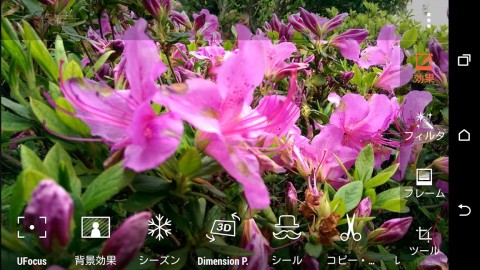


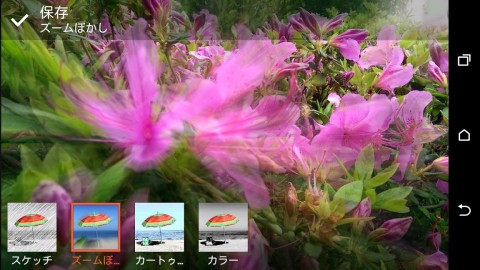

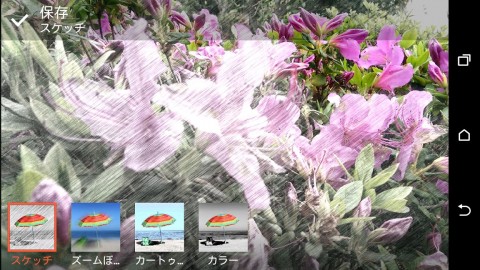




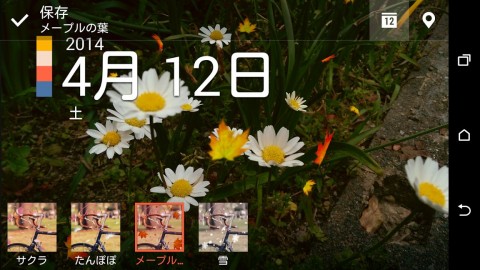
関連記事
週間ランキング
None Found